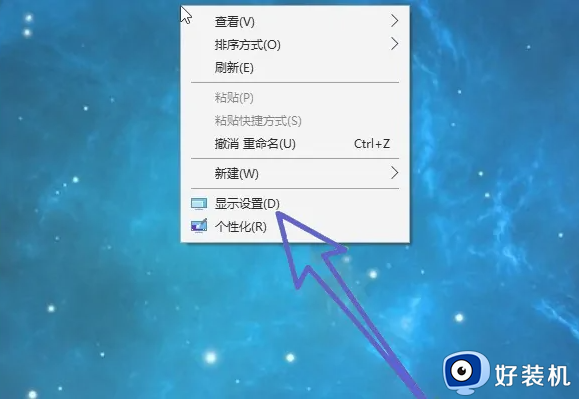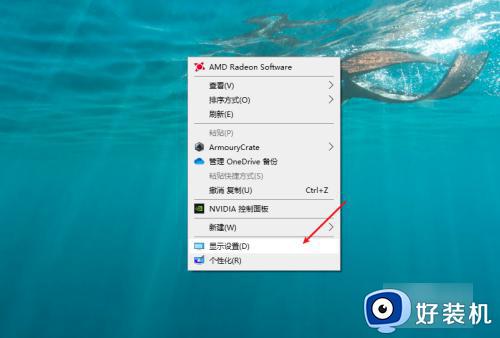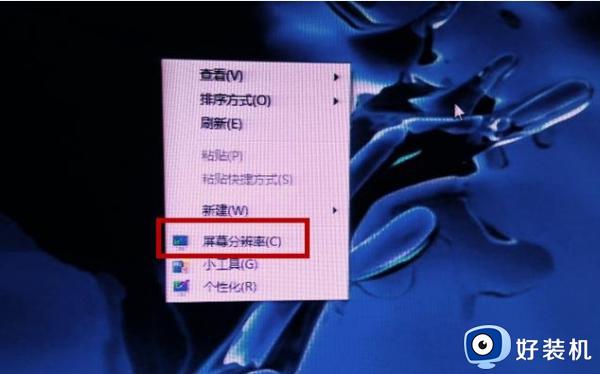两台显示器怎么设置主屏和副屏 两台显示器如何设置主副显示屏
时间:2023-12-29 13:41:22作者:xinxin
每当用户在电脑上运行的程序过多时,往往会导致屏幕中操作时很是困难,这时就会选择连接两台显示器来提高操作效率,可是对于电脑中外接两台显示器,许多小伙伴都不懂得主副屏的设置,对此两台显示器怎么设置主屏和副屏呢?以下就是小编教大家的两台显示器如何设置主副显示屏,一起来了解下吧。
具体方法如下:
1、右键桌面选择“显示设置”。
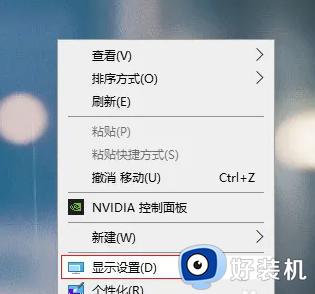
2、点击左边的显示,然后点击下面的检测。
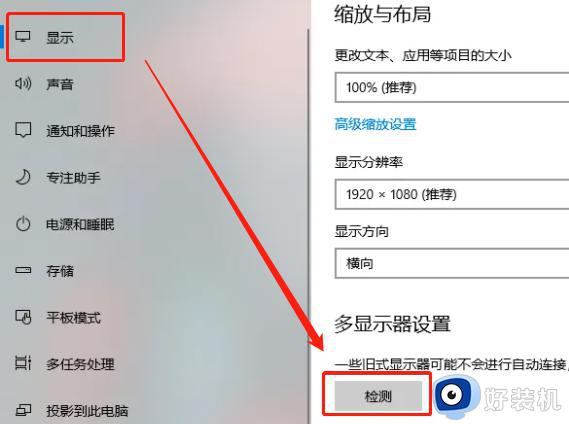
3、然后就会出现两个选择,选择一个作为你的主显示器。
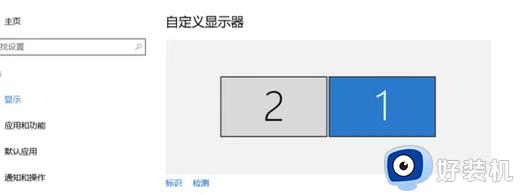
4、勾选“使之成为我的主显示器”
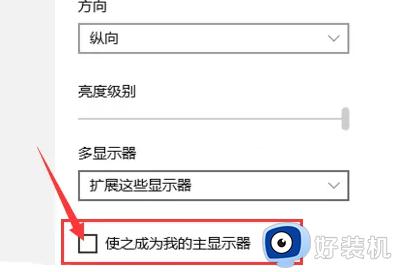
5、设置好你的分辨率以后点击应用就可以了。
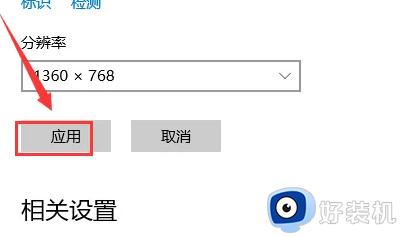
以上就是系哦啊吧给大家介绍的两台显示器如何设置主副显示屏全部内容了,还有不懂得用户就可以根据小编的方法来操作吧,希望本文能够对大家有所帮助。